Important :
- Lorsque vous effectuez un clonage sur un ordinateur de bureau, il est recommandé que les deux lecteurs soient directement reliés à la carte mère SATA/PATA.
- DiscWizard ne clone pas seulement une partition, mais l'intégralité du disque.
- Les disques source peuvent être clonés à l'emplacement désiré « en l'état » ou redimensionnés.
- Il est vivement recommandé de ne pas formater le disque source ni de le supprimer après le clonage, sauf si vous êtes certain que le nouveau disque démarre correctement.
- Seuls les disques de base peuvent être clonés. Les disques dynamiques ne peuvent pas être clonés à l'aide de Seagate DiscWizard.
*Lors de l'initialisation du CD DiscWizard, vous êtes invité à démarrer normalement le système d'exploitation Windows ou DiscWizard. Sélectionnez DiscWizard.
- Sur l'écran d'accueil du logiciel DiscWizard, cliquez sur Tools & Utilities (Outils et utilitaires), puis sur Clone Disc (Cloner le disque).
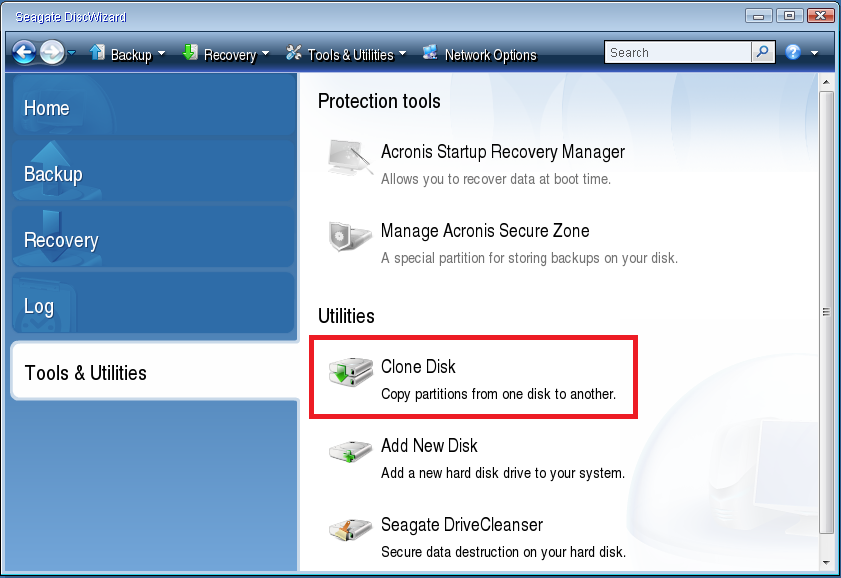
- Sélectionnez le mode Automatic (recommended) (Automatique (recommandé)) pour redimensionner automatiquement les partitions du disque source proportionnellement au nouveau disque.
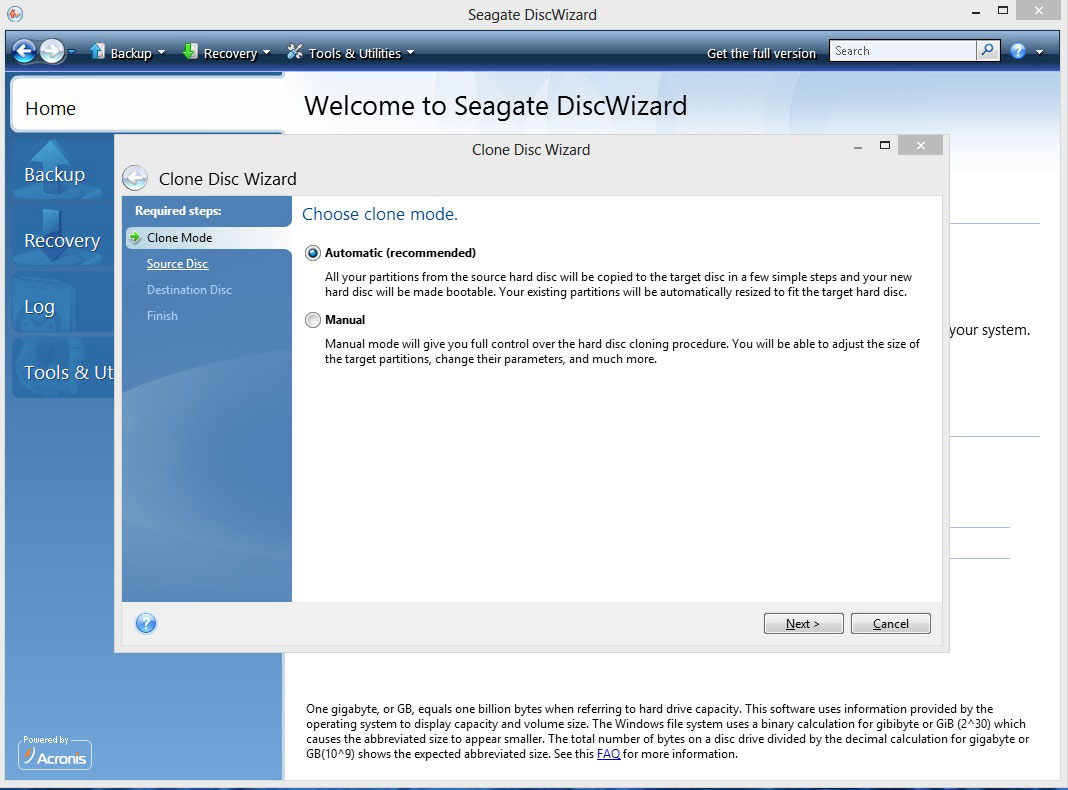
- Sélectionnez votre ancien disque dur en tant que Source Disc (Disque source), puis cliquez sur Next (Suivant).

- Sélectionnez votre nouveau disque dur en tant que Destination Disc (Disque de destination), puis cliquez sur Next (Suivant).

- Si le disque de destination a été partitionné, cliquez sur OK pour autoriser DiscWizard à effacer toutes les partitions du disque avant d'effectuer le clonage.

- Vérifiez l'écran récapitulatif des opérations, puis cliquez sur Proceed (Continuer).
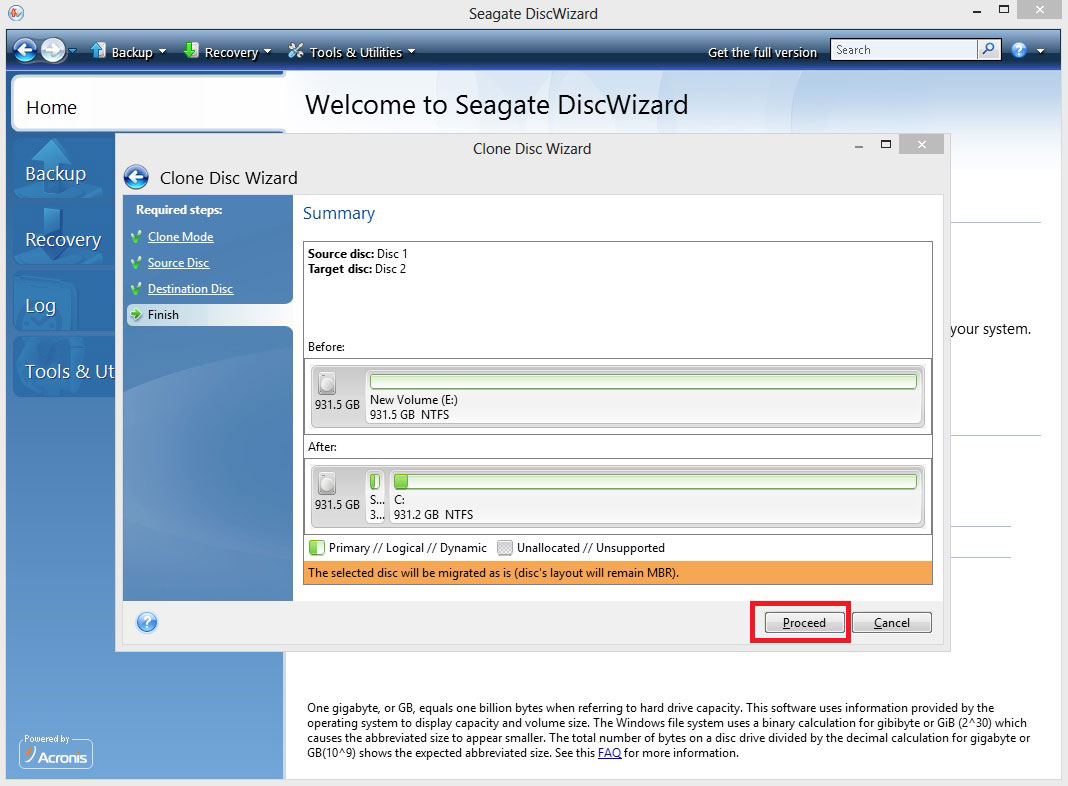
- Le clonage démarre et une fenêtre de progression s'affiche.

- Une fois l'opération effectuée, vous pouvez éteindre l'ordinateur et retirer le disque source d'origine ainsi que le CD de démarrage DiscWizard.






